この記事では、Macでスクリーンショットを撮るショートカットキーを紹介します。
Macでは、スクリーンショットの撮影だけではなく、撮影範囲の選択やクリップボードへのコピーなどの操作にもショートカットが割り当てられており、マウスやトラックパッドの操作は最小限で撮影から貼り付けまでを行うことができます。
目次
Mac スクリーンショットのショートカットキー
Macのスクリーンショットのショートカットキーは「command + Shift + 数字キー」( + α)です。
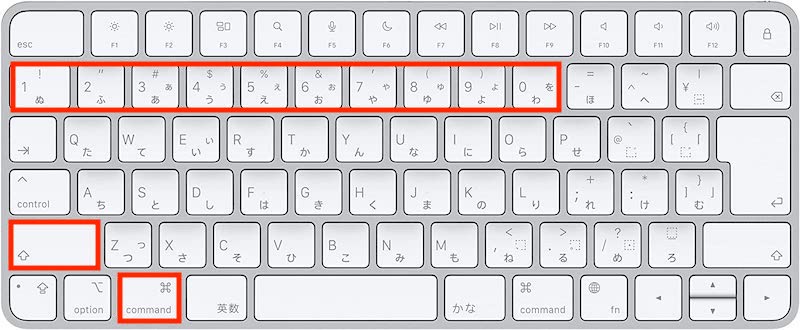
使用する数字キーは、取り込む範囲により異なります。
- デスクトップ画面全体をスクリーンショット
- 範囲を指定してスクリーンショット
- ウィンドウやメニューバーの画像をスクリーンショット
- スクリーンショット画像をクリップボードに転送
デスクトップ画面全体をスクリーンショット
デスクトップ画面全体のスクリーンショットを撮影するショートカットキーは「command + Shift +3」です。
作業中のウィンドウだけではなく、メニューバーやDockも含めた画面全体のスクリーンショットを撮影したい時は、このショートカットが有効です。
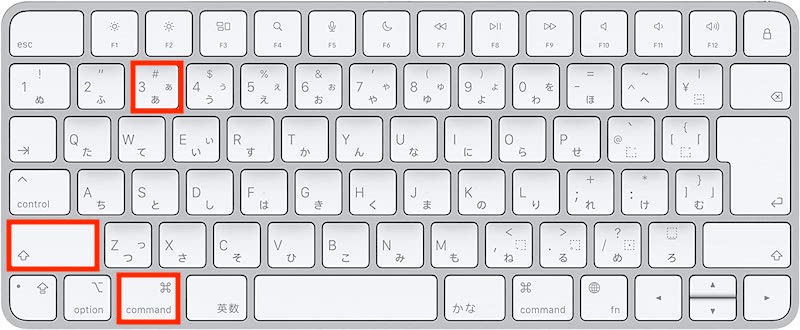
範囲を指定してスクリーンショット
画面全体ではなく、撮影する範囲を指定したい時のショートカットは「command + Shift + 4」です。

「option」を押しながら動かすと、中心点を固定して選択範囲を変更します。
また、「スペース」キーを押しながら動かすと、選択範囲のサイズを保持したまま移動することができます。
ウィンドウやメニューバーの画像をスクリーンショット
特定のウィンドウやメニューバーのスクリーンショットを撮影するショートカットは「command + Shift + 4 + スペース」です。
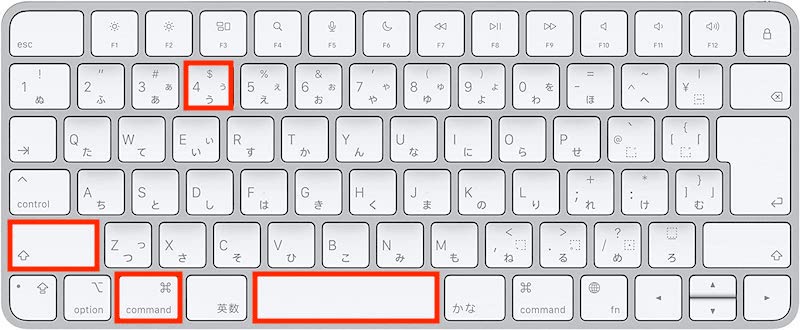
撮影をキャンセルしたい時は、「Esc」キーを押下します。
スクリーンショット画像をクリップボードに転送
撮影したスクリーンショットをすぐに貼り付けて使用する場合には、パソコンにスクリーンショットを保存してからコピーするのは少々手間がかかります。
そのような場合には、スクリーンショットを保存せず、クリップボードに直接コピーする方法があります。
クリップボードとは、テキストや画像のコピーや切り取りを行った際にデータを一時的に保存しておく場所です。
- デスクトップ画面全体の画像をクリップボードに転送
- 範囲指定したスクリーンショット画像をクリップボードに転送
- ウィンドウやメニューバーの画像をクリップボードに転送
デスクトップ画面全体の画像をクリップボードに転送
スクリーンショットを撮影するショートカットに「control」キーを追加すると、スクリーンショットをクリップボードにコピーすることができます。
デスクトップ画面全体の画像をクリップボードにコピーするショートカットは、「control + command + Shift + 3」です。
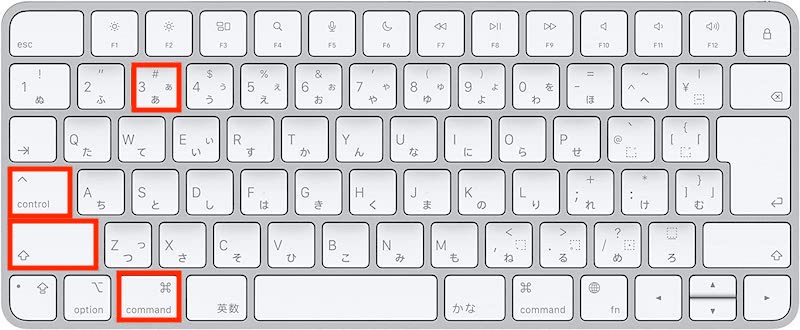
範囲指定したスクリーンショット画像をクリップボードに転送
指定した範囲のスクリーンショットをクリップボードにコピーする場合は、「control + command + Shift + 4」を同時に長押し後、範囲を選択します。
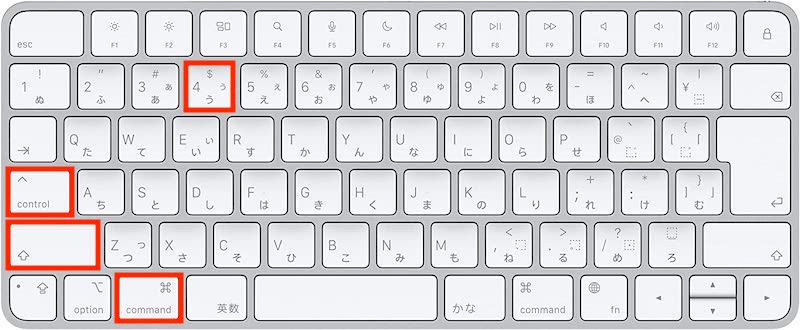
ウィンドウやメニューバーの画像をクリップボードに転送
選択したウィンドウやメニューバーのスクリーンショットをクリップボードにコピーする場合は、「control + command + Shift + 4 + スペース」を同時に長押し後、撮影するウィンドウを選択します。
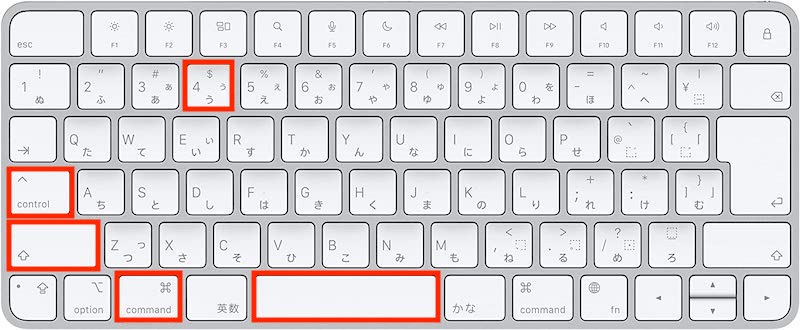
Mac スクリーンショットの範囲指定ショートカットキー一覧
以下は、Macのスクリーンショットのショートカットキー一覧です。
| ショートカットキー | 操作内容 |
|---|---|
| command + Shift + 3 | デスクトップ画面全体をスクリーンショット |
| command + Shift + 4 | 範囲を指定してスクリーンショット |
| (範囲指定時)「Shift」 | 選択範囲の縦または横を固定する |
| (範囲指定時)「option」 | 選択範囲の中心を固定する |
| (範囲指定時)「スペース」 | 選択範囲のサイズを固定する |
| command + Shift + 4 + スペース | 選択したウィンドウやメニューバーをスクリーンショット |
Macのスクリーンショットはショートカットキーで効率化
Macでスクリーンショットを撮影する様々な方法のショートカットキーを紹介しました。
スクリーンショットの撮影が必要になった時、ショートカットキーを使用すれば、マウスに持ち替えたり何度もクリックしたりする必要がなくなり、スムーズに作業できます。
作業効率化のため、スクリーンショットのショートカットキーを活用してみてください。
リテラアップアプリのご利用について、法人の方は下記フォームよりお問い合わせください。
(Excel,WordなどOffice製品やPC関連の技術的な質問にはお答えできかねます。ご了承ご了承ください。)



